win10升级失败且循环开机重启怎么办?【图文教程】
win10正式版已经发布一段时间了, 也有很多用户已经升级了。但是最近有位用户反映自己在升级win10正式版的过程中,屏幕提示出现错误,需要重启完成安装。而在重启后发现开机动画过去后系统会自动关机重启,然后进入死循环。那么,遇到这种情况我们该怎么办呢?下面小编就向大家分享win10系统升级失败且循环开机重启的解决方法一起详情来看看了解一下吧,希望会对大家有所帮助的!
具体方法如下:
1、首先保证你的电脑也能进入到这个界面。等微软图标下方开始有转圈图标的时候长按关机键关机。
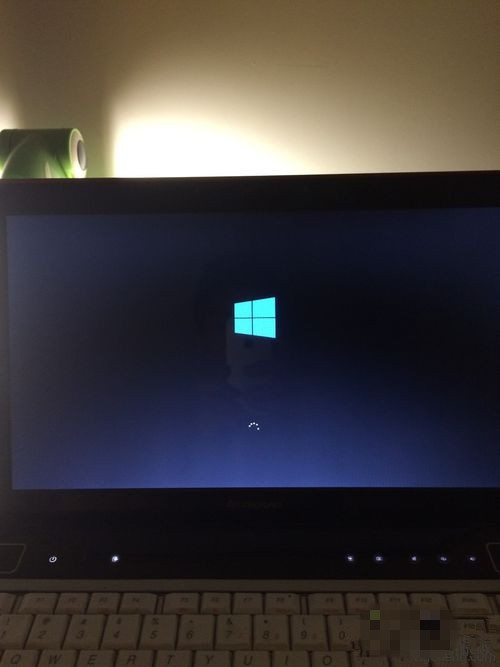
2、再开机后,你会发现,如图所示,下方有提示正在准备自动修复。
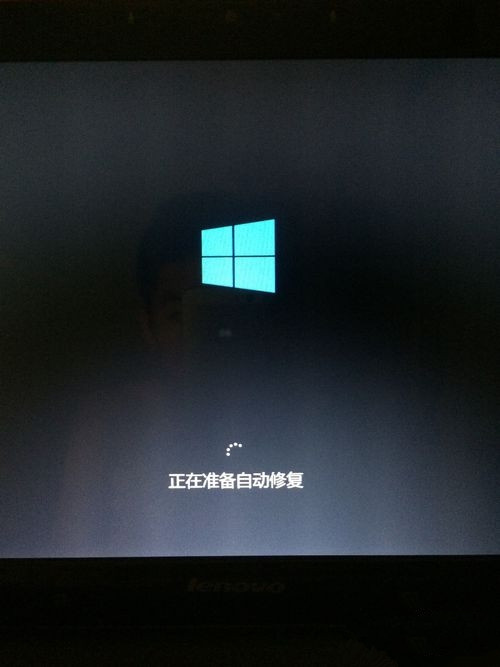
3、接着进入图中画面,选择高级选项。

4、出现图中画面后选择疑难解答。
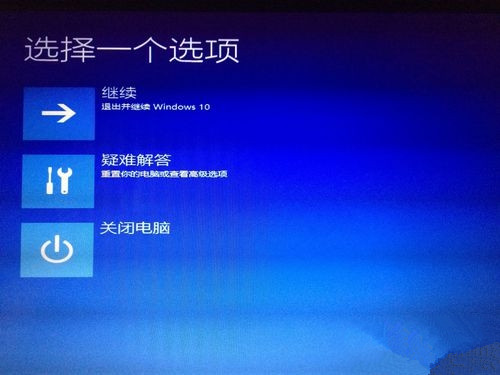
5、选重置此点电脑。
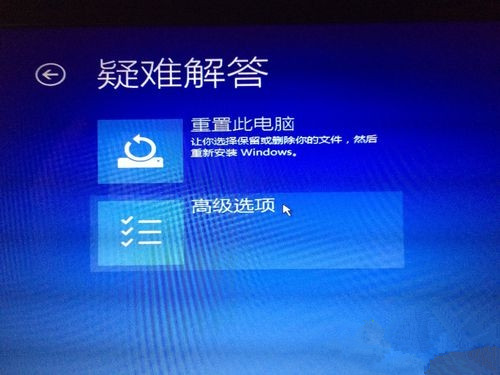
6、接下来这里,我选择的删除所有内容。这里是准备要格式化系统分区C盘,如果想保留C盘内容建议选择另外一个选项,然后自己研究一下吧。
之后出现的选项一定要选【仅限安装了windows驱动】 这个选项,另外一个貌似是整个硬盘格掉了。

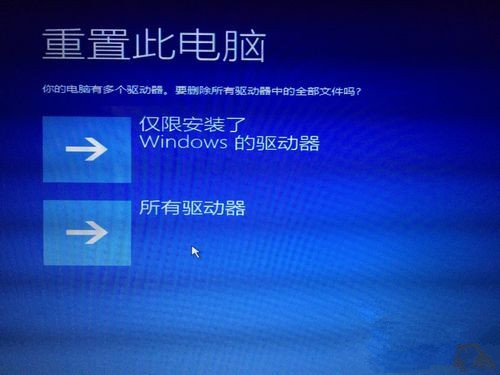
7、最后选择初始化。就等着还原吧。对了。提前准备好网卡驱动!
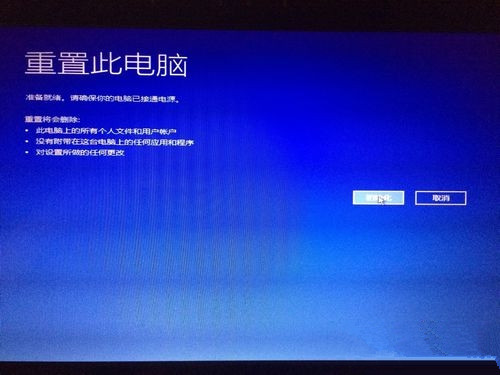
以上就是脚本之家汇总的关于win10升级失败且循环开机重启的解决办法,大家可以参考一下,希望对大家有帮助!欢迎大家继续关注其他信息!
相关文章
Win10正式版升级到89%电脑自动重启之后硬盘数据全部丢失该怎么办?
升级win10正式版后电脑硬盘数据全丢失了该怎么办?升级过程一直进行得很顺利,当安装程序进行到89%左右的时候,计算机就重启了。在重启过程中,BIOS界面出现了黑屏和‘缺少2015-08-05- win10总是自动关机自动重启该怎么办?很多已经对win10饥渴难耐的朋友们已经提前更新了win10的技术预览版,win10的确做的不错,但等待大家安装完成后发现关机怎么都关不了,点2015-03-25
- win10系统开机必须重启才能输入开机密码该怎么办?我的笔记本开机只有重启才能输入密码,电脑每次开机都的重启一下电脑密码栏里面才允许输入密码,不知道小伙伴们有没有遇2015-08-31
- 在安装win10正式版以后,在正常使用系统过程上,总是出现重启现象,今天小编就为大家带来win10重启的原因以及解决办法,需要的朋友可以一起看看2015-08-30
Win10第二波累积更新补丁汇总 KB3081424重启死循环尚未解决
安装win10的朋友肯定发现,今天微软为win10证实推送了第二波累积更新,一共包含6款补丁,集中修复了一些已知BUG,,目前尚不得知新的累积更新是否修复了此前KB3081424更新2015-08-12Win10系统KB3081424累积补丁更新后出现反复重启的BUG
上周三,针对Windows 10的KB3081424是个累积更新,也就是说针对新的系统,这是个对许多BUG做修复的补丁,但好像这个补丁本身就是个BUG,下卖弄我们一起来看看详细内容2015-08-11Win10正式版更新补丁KB3081424陷入无限重启死循环
自从上市,Windows10系统的更新就表现出了非常不稳定的显卡驱动现象,会关闭显示器、安全补丁破坏资源管理器。现在第三个普遍反映出来的更新问题是,一旦更新则电脑会陷入2015-08-11Win7/Win8.1在升级Win10正式版时出现重启后“丢失操作系统”的解决方法
win10正式版推送后在升级过程中会遇到很多问题,今天又有朋友遇到了一个比较严重的问题在升级过程中重启后,出现“丢失操作系统(Missing Operating System)”的提示,今2015-08-08- 微软向Win7/Win8.1用户开放了Win10免费升级,很多用户都纷纷升级了win10,但win10系统和之前的系统有点不同,很多朋友不知道win10如何重启电脑?所以下面小编就为大家介绍22015-08-06
- win7升级win10更新到99%蓝屏重启该怎么办?win7系统的电脑升级win10正式版的时候蓝屏重启了,报错内容为attemped execute of noexecute memory,但是奇怪的是,每次重启,2015-08-05


最新评论